在前面给大家讲解了如何用破军星AI修改商品发货时间,今天就教大家如何用破军星AI工具上架商品到拼多多店铺。
破军星AI工具上架商品到拼多多店铺操作流程
1、查找商品
先在「商品列表」里通过输入关键词的方式查询到你上架到拼多多店铺的商品,也可以直接在【已下架】选项里找到你要上架到拼多多店铺的商品;
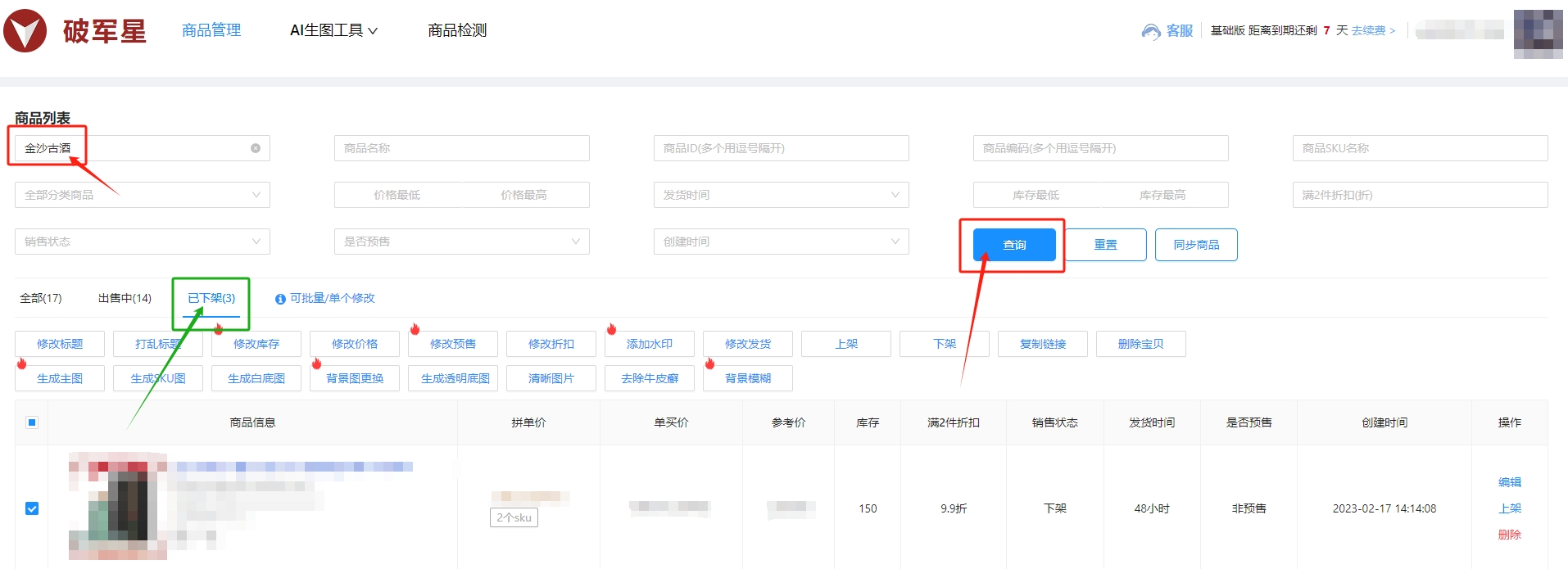
2、勾选商品、上架商品
将你要上架的商品勾选上,然后点击【上架】按钮,就可以在新弹窗的页面的进行商品上架操作了;

3、商品上架范围选择
在【上架】弹窗里需要进行商品上架范围选择,目前有两种范围选择,一种是上架选中商品,另一种是上架全部下架商品,选择好你要上架的范围后,点击下面的【上架】按钮就可以了;
举个例子:这里以上架选中商品为例,勾选要上架到拼多多店铺的商品,在选择上架范围这里选择「上架选中商品」,点击【上架】按钮,就可以在出售中看到你已经上架的商品了。
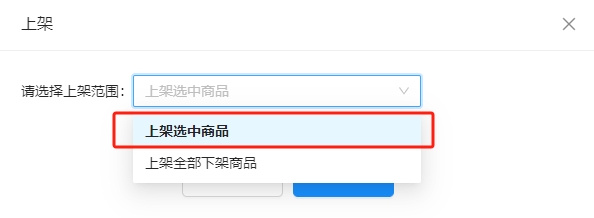
4、批量上架商品到拼多多店铺
批量上架商品到到拼多多店铺也是同样的办法,将要上架到拼多多店铺的商品全部勾选上,然后点击上面的【上架】按钮,在新弹出的弹窗里选择上架范围,这里以「上架选中商品」为例,选中「上架选中商品」选项,再点击下面的【上架】按钮,就可以在出售中看到你批量上架的商品了。
相关阅读:
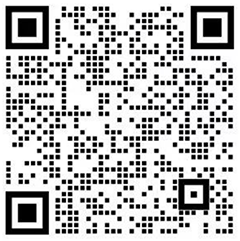 扫一扫二维码,加我微信
扫一扫二维码,加我微信